Häufig stellt sich vor PC-Benutzern eine scheinbar unlösbare Frage: Wie können Daten wiederherstellen, die durch die Formatierung der Festplatte verloren gegangen sind? Sie müssen spezielle Programme verwenden, die Ihnen helfen, alle gelöschten Dateien "wieder zum Leben zu erwecken". Es wird im Allgemeinen empfohlen, das Produkt Data Recovery Wizard zu verwenden, das zum Wiederherstellen von Daten verwendet werden kann.

Anleitung
Schritt 1
Führen Sie das Programm aus. Klicken Sie im sich öffnenden Fenster auf die Schaltfläche „FormatRecovery“.
Schritt 2
Das Programm gibt Ihnen eine Liste der Partitionen, die es auf den Festplatten Ihres Systems finden konnte. Wenn der Abschnitt nicht aufgeführt ist, weist dies auf einen schwerwiegenderen Schaden hin. Dann hilft Ihnen „AdvancedRecovery“bei der Datenwiederherstellung. Wenn Sie versuchen, Dateien von einem tragbaren Gerät wiederherzustellen, müssen Sie diese vor dem Starten des Programms einfügen.
Schritt 3
Wenn Sie eine Partition formatiert haben, hat sich möglicherweise auch ihr Typ geändert. Die Schaltfläche "Vorheriges Dateisystem" hilft Ihnen, es zurückzubekommen.
Schritt 4
Um mit der Wiederherstellung verlorener Daten zu beginnen, wählen Sie eine Partition aus und klicken Sie auf die Schaltfläche „Weiter“, um den Datenscan zu starten. data Recovery Wizard, beginnt mit der Analyse aller Festplatten- und Systemstrukturen und zeigt dann den Verzeichnisbaum an.
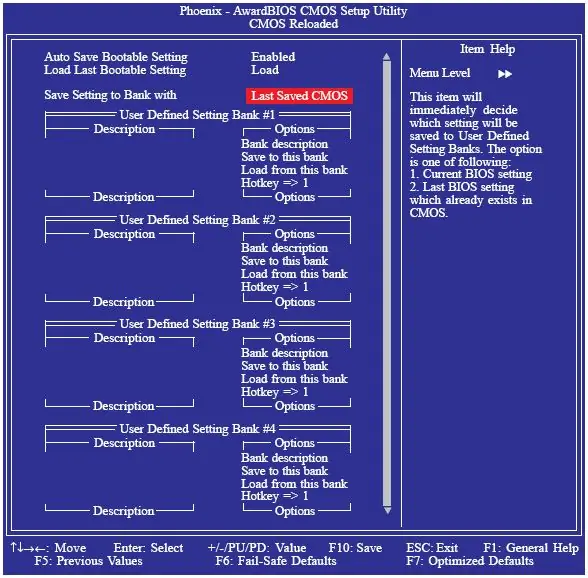
Schritt 5
Suchen Sie die Datei und das Verzeichnis, die Sie wiederherstellen möchten, und klicken Sie auf die Schaltfläche "Weiter".
Schritt 6
Suchen Sie die Datei und das Verzeichnis, die Sie wiederherstellen möchten, und klicken Sie auf die Schaltfläche "Weiter". Sie sehen eine Liste mit Verzeichnissen, wählen Sie das gewünschte aus und klicken Sie erneut auf die Schaltfläche "Weiter", um alle Daten zu speichern.
Schritt 7
Wenn Ihre Festplatte neu partitioniert und das gesamte Volume der Partition geändert oder diese Partition verschoben wurde, müssen Sie „AdvancedRecovery“verwenden. Das Speichern von Dateien auf der Festplatte oder der Partition, von der Sie Daten wiederherstellen, kann diese überschreiben., was zum dauerhaften Verlust aller Daten führen kann.






